De beste Linux-distributies voor beginners

Als je Linux wilt proberen, moet je een Linux-distributie kiezen. Er zijn honderden verschillende Linux-distributies, maar sommige zijn beter om mee te beginnen dan andere.
"Linux" is eigenlijk gewoon een kernel, het kerngedeelte van het besturingssysteem. Het grafische bureaublad, opdrachtregelhulpprogramma's en andere delen van het systeem zijn afzonderlijke projecten. "Linux-distributies" nemen open source-software van verschillende projecten en combineren het tot een compleet besturingssysteem dat u kunt installeren en gebruiken.
GERELATEERD: Een opstartbare Linux USB-flashdrive maken, de Easy Way
Linux distributies zijn nu heel gemakkelijk te proberen. Je hoeft ze alleen maar te downloaden en een tool te gebruiken om een opstartbaar USB-station te maken of een opstartbare dvd te branden. U kunt vervolgens uw computer opnieuw opstarten en opstarten vanaf de verwisselbare media om de Linux-distributie in de modus "live" te gebruiken. In de livemodus zal de Linux-distributie worden uitgevoerd vanaf het opstartbare apparaat zonder te knoeien met uw systeem. Als u besluit dat u de Linux distro op uw computer wilt installeren, kunt u dit doen vanuit de live-omgeving.
Op nieuwe computers moet u wellicht Secure Boot uitschakelen om Linux te booten. Sommige Linux-distributies kunnen normaal opstarten op met Secure Boot uitgeruste pc's, maar niet allemaal.
Ubuntu is een hoogwaardige, goed-ondersteunde Linux-distributie
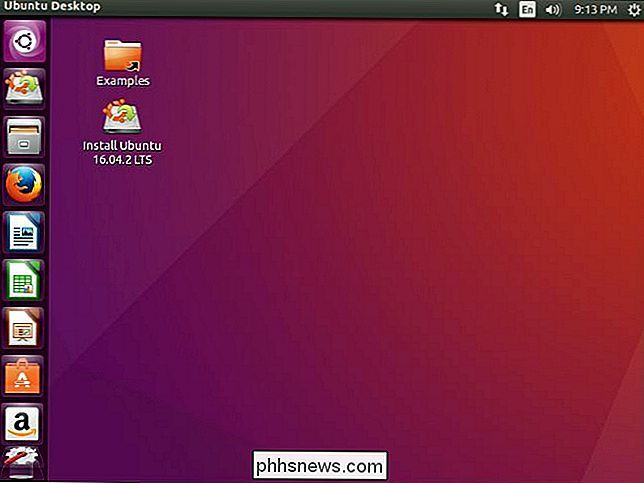
Ubuntu komt het dichtst bij de naam van een huishouden onder desktop Linux-distributies. Het is een geweldige Linux-distributie om mee te beginnen - en het is zelfs een geweldige Linux-distributie om te blijven gebruiken nadat je meer ervaring hebt, als je er tevreden mee bent.
Ubuntu is op veel manieren gebruiksvriendelijk. Het biedt een eenvoudige desktop en eenvoudig installatieprogramma. Het biedt een selectievakje tijdens het installatieproces dat de Flash-browserinvoegtoepassing automatisch installeert en verschillende codecs die u nodig hebt voor multimediaondersteuning. Er is een hulpprogramma voor "Extra stuurprogramma's" waarmee u closed-source stuurprogramma's kunt detecteren die mogelijk nodig zijn om al uw hardware te laten werken en deze eenvoudig voor u te installeren. Deze extra software is niet altijd even gemakkelijk te krijgen op andere Linux-distributies. GERELATEERD: Hoe software-installatie en pakketbeheerders werken op Linux Deze enorme community betekent ook veel beschikbare software, zowel in de standaard softwarerepository's van Ubuntu als in software-repositories van derden die bekend staan als PPA's. Externe softwareleveranciers zorgen ervoor dat ze Ubuntu ondersteunen. Valve's Steam downloadpagina zegt: "Ubuntu is onze favoriete versie van Linux". Toepassingen zoals Google Chrome en Microsoft Skype ondersteunen Ubuntu officieel, terwijl ze mogelijk niet worden ondersteund door kleinere Linux-distributies. Ubuntu biedt een gemakkelijke manier om de nieuwste grafische NVIDIA-stuurprogramma's te verkrijgen, terwijl dit misschien meer werk is om op andere Linux-distributies te krijgen. U krijgt zelfs ondersteuning voor de lange termijn als u kiest voor een "langetermijnondersteuning" "(LTS) release, die we aanbevelen. LTS-releases worden vijf jaar na de releasedatum ondersteund met beveiligingsupdates en Ubuntu publiceert om de twee jaar een nieuwe LTS-versie. Dit betekent dat u slechts om de twee jaar een belangrijke upgrade hoeft uit te voeren, en u kunt het vijf jaar volhouden als u dat wilt. Niet alle Linux-distributies bieden zulke lange ondersteuningstijden. Ubuntu is onlangs controversieel geweest toen het de stopzetting van de Ubuntu-telefoon aankondigde, de visie van "convergentie" en de nieuwe Unity 8 en Mir desktop- en weergaveserver. Maar als het project de Unity 8 en Mir verlaat en de toekomst verschuift naar meer standaard Linux-technologieën zoals de GNOME-desktop en Wayland-weergaveserver, moet Ubuntu nog meer solide worden als het stopt met het opnieuw uitvinden van het wiel en bovenop wat de rest van de open source community doet het. Ubuntu biedt een verscheidenheid aan verschillende "smaken", die worden geleverd met verschillende bureaubladomgevingen en -toepassingen via hetzelfde onderliggende Ubuntu-besturingssysteem. U kunt deze gebruiken om te experimenteren met andere bureaubladomgevingen, terwijl u dezelfde basis behoudt met zijn goede technische ondersteuning en softwarebeschikbaarheid. Als u bijvoorbeeld een oudere computer heeft die u wilt laten herleven, kunt u Lubuntu proberen. Het biedt de LXDE-desktopomgeving, die veel lichter is dan de meer complete desktop op Ubuntu. Linux Mint biedt een traditionelere desktop Als dat klinkt wat je wilt - of als je Ubuntu probeert en je beslist ' d geeft de voorkeur aan een meer traditionele desktopomgeving - kijk naar Linux Mint. Linux Mint was vroeger een beetje meer verschillend van Ubuntu en bood verschillende mediacodecs die zijn gebundeld voor een gemakkelijkere gebruikerservaring. Maar Ubuntu maakt die nu veel eenvoudiger te installeren en Linux Mint installeert ze apart (maar op een vergelijkbare eenvoudige manier). En omdat Mint is gebaseerd op Ubuntu, kun je nog steeds een heleboel applicaties en ondersteuning krijgen. Fedora draait helemaal om, Open Source Software De Fedora-ontwikkelaars werken ook directer met open source-projecten zoals GNOME, maken minder wijzigingen en bezorgen je gewoon de nieuwste, geavanceerde software van deze projecten. Deze distro geeft je de nieuwste en beste dingen uit de community. Fedora's bureaubladafbeelding staat nu bekend als "Fedora Workstation" en stelt zichzelf voor aan ontwikkelaars die Linux moeten gebruiken, waardoor ze gemakkelijk toegang hebben tot ontwikkelmogelijkheden en software. Maar het kan door iedereen worden gebruikt. Deze Linux-distributie in de gemeenschap vormt ook de basis voor Red Hat Enterprise Linux, een commercieel Linux-product dat Red Hat op lange termijn ondersteunt. Fedora is het tegenovergestelde - het project brengt ongeveer elke zes maanden nieuwe versies uit en elke release zal ongeveer elke dertien maanden worden ondersteund met beveiligingsupdates. Je zult moeten upgraden naar tenminste elke tweede release van Fedora om ondersteund te blijven. Als je een gratis versie van Red Hat's langzamere Red Hat Enterprise Linux wilt, gebruik dan CentOS. Het is dezelfde code als in RHEL, maar zonder de branding en commerciële ondersteuning. Andere Linux-distributies die je zou willen proberen Er zijn veel andere solide Linux-distributies die je kunt proberen. Alles met voldoende populariteit op de hitlijsten van DistroWatch is waarschijnlijk een uitstekende Linux-distributie die fans met een goede reden heeft. Debian is een geweldige Linux-distributie en vormt eigenlijk de basis voor Ubuntu, die op zijn beurt de basis voor veel andere Linux-distributies. Debian is een goede optie als u een stabiele omgeving wilt, maar Ubuntu is meer up-to-date en desktop-gericht. Arch Linux dwingt je om je handen vies te maken, en het is een goede Linux-distributie om te proberen of je echt wilt leren hoe alles werkt ... omdat je alles zelf moet configureren. We raden af om hier te beginnen - serieus, dat is geen goed idee - maar als je eenmaal vertrouwd bent met zoiets als Ubuntu, kan Arch een geweldige manier zijn om de ins en outs van Linux te leren. Zorg ervoor dat u de installatiehandleiding bij de hand hebt wanneer u deze installeert. Tails is een live-cd-omgeving die zoveel mogelijk privacy en beveiliging biedt. Tails wordt gebruikt door Edward Snowden, evenals politieke dissidenten en journalisten die maximale bescherming nodig hebben. Het routeert uw webactiviteit automatisch via Tor en biedt andere beveiligingshulpprogramma's. Omdat het wordt uitgevoerd in een live omgeving, zorgt het ervoor dat al uw sporen worden weggevaagd wanneer u opnieuw opstart. Het is geen Linux distributie voor algemene doeleinden, maar als je naar Linux kijkt omdat je iets rotsvaste nodig hebt als het gaat om privacy, dan is Tails degene die je moet kiezen. Dit is het soort speciaal gebouwd besturingssysteem dat alleen op open source-software kan worden gebouwd.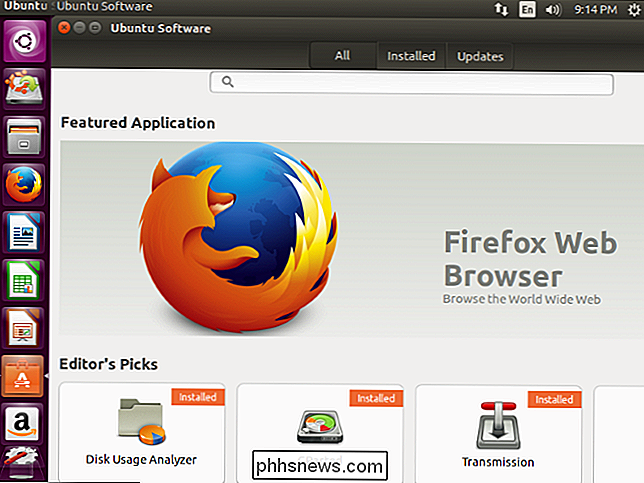
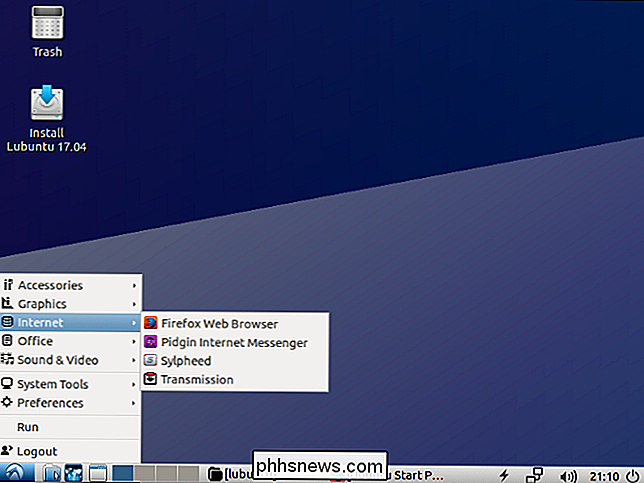
Linux Mint is ook erg populair en we kunnen Ubuntu niet aanbevelen zonder te merken dat nogal wat mensen de voorkeur geven aan Linux Mint. Linux Mint is gedeeltelijk gebaseerd op Ubuntu, maar gebruikt in plaats daarvan de Cinnamon- of MATE-desktops. Dit zijn meer traditionele Linux-desktopomgevingen, compleet met een taakbalk met een vensternijst en een pop-upapplicatiemenu. Heel wat mensen zoeken gewoon naar een gepolijste desktop die niets nieuws probeert te doen, en Linux Mint's Cinnamon en MATE desktops leveren dit.
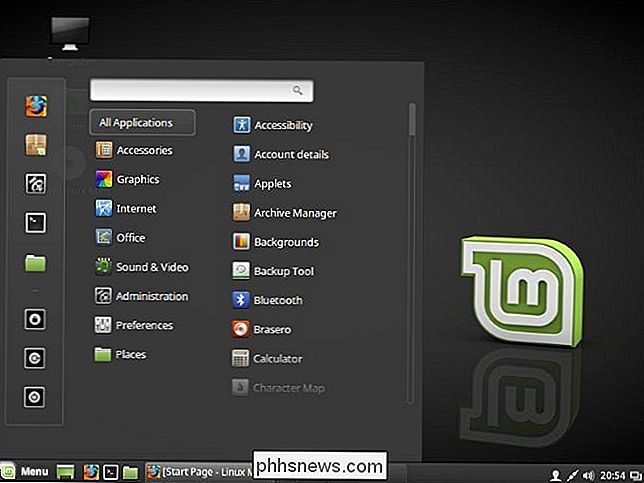
"Probeer Ubuntu of Mint" is een vrij algemeen advies. Dit zijn geweldige Linux-distributies om mee te beginnen en te leren. Maar als je op zoek bent naar iets anders, kun je Fedora misschien een spin geven.
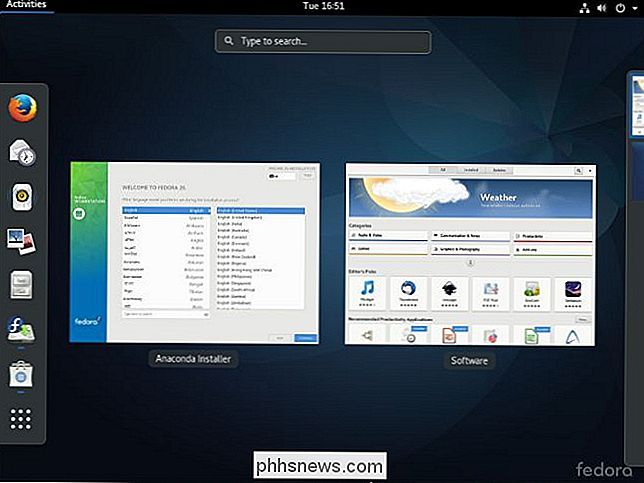
Je zult vaak Linux-distributies vinden die zijn ontwikkeld door een klein team, zoals Elementary OS, hier. Elementary OS biedt een gepolijste, eenvoudige desktop dankzij zijn eigen aangepaste bureaubladomgeving van Pantheon. Het ziet er goed uit en is behoorlijk anders dan veel andere Linux-desktops, maar is misschien niet zo solide en wordt ondersteund als beproefde distributies. De website van Elementary vraagt om een donatie voordat je hem downloadt, maar je kunt "$ 0" invoeren als je hem gewoon gratis wilt downloaden.
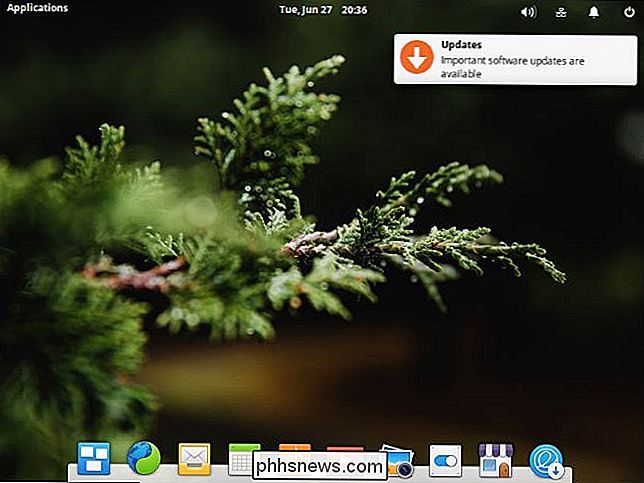
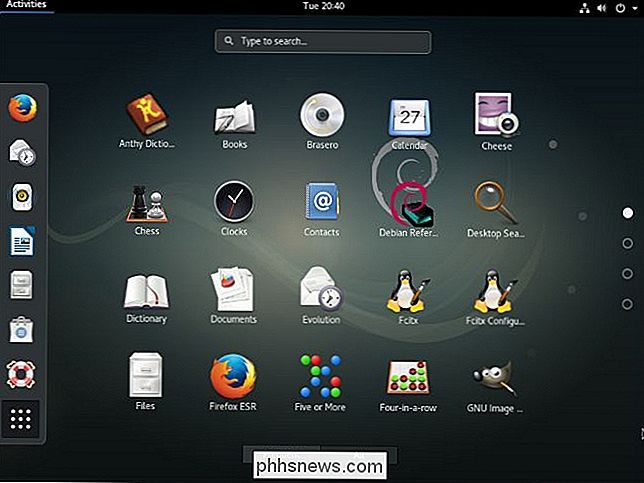
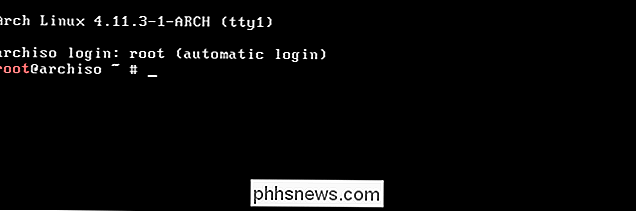

HD-tv-kanalen gratis krijgen (zonder te betalen voor kabel)
Tv-antennes onthouden? Welnu, ze bestaan nog steeds. Met een digitale tv-antenne kunt u gratis naar lokale tv-stations kijken, allemaal zonder een dubbeltje aan een kabelprovider te betalen. VERBONDEN: Het snoer doorsnijden: kunnen afleveringen kopen en online tv kijken goedkoper zijn dan een kabel?

Hoe u uw netwerk- of harddrivesnelheid test met een dummy-bestand in Windows
Als u wilt zien hoe snel uw netwerk echt is, of de snelheid tussen twee harde schijven test, dan heb bestanden nodig om het te doen. Vandaag zullen we u vertellen hoe u "dummy" -bestanden kunt maken, zodat u dergelijke tests kunt uitvoeren. VERBONDEN: Wi-Fi versus Ethernet: hoeveel is een bekabelde verbinding?



